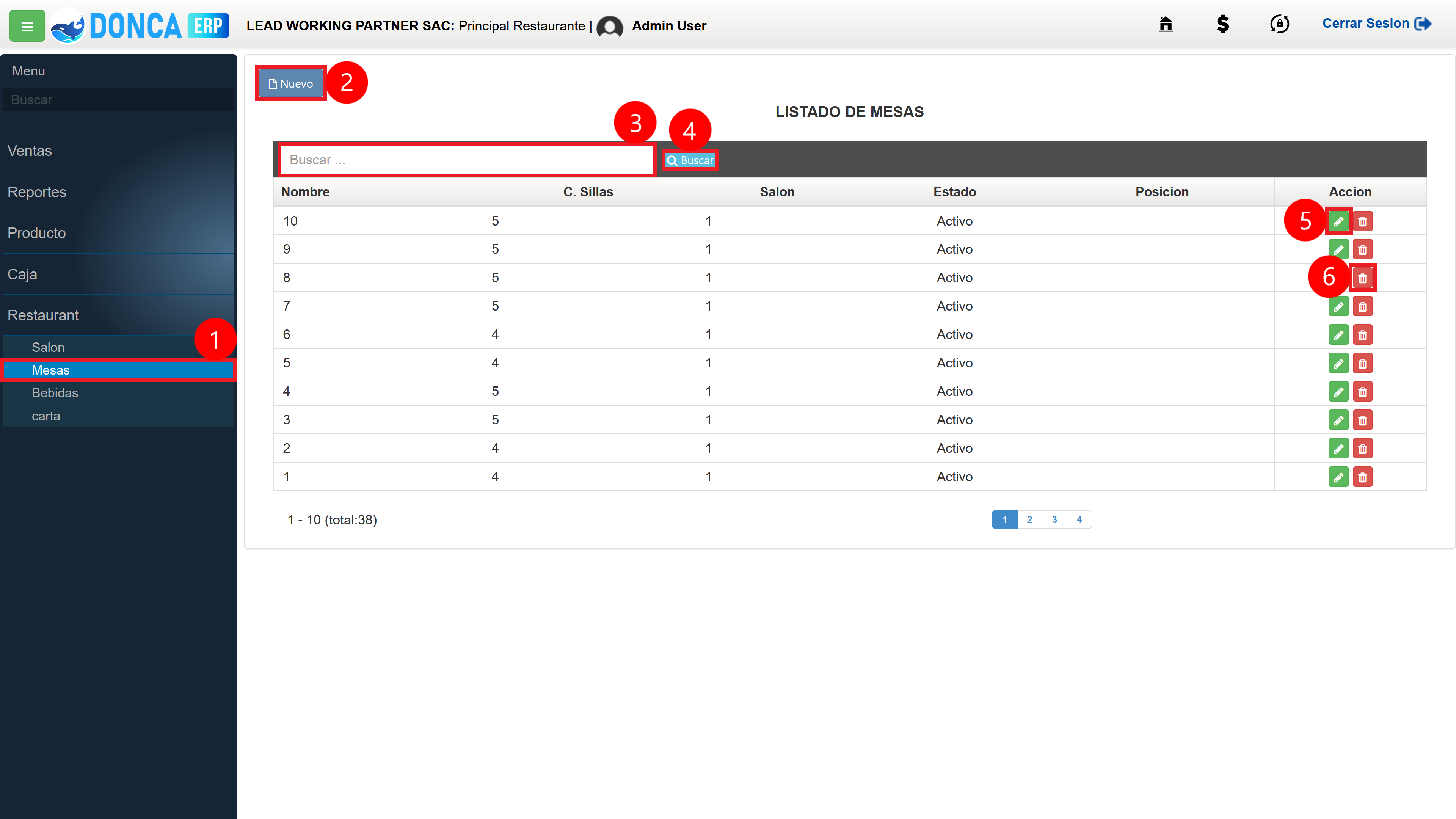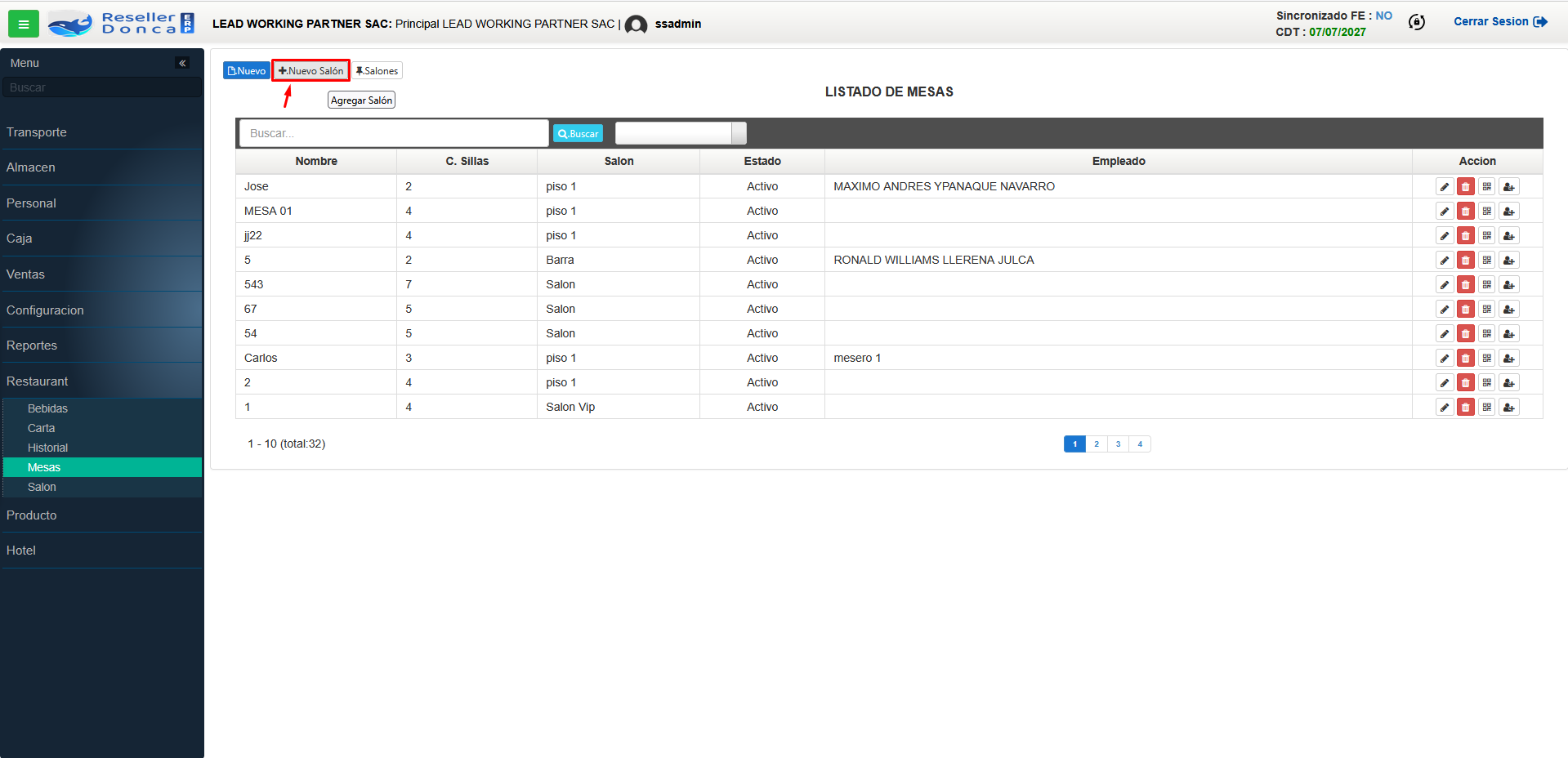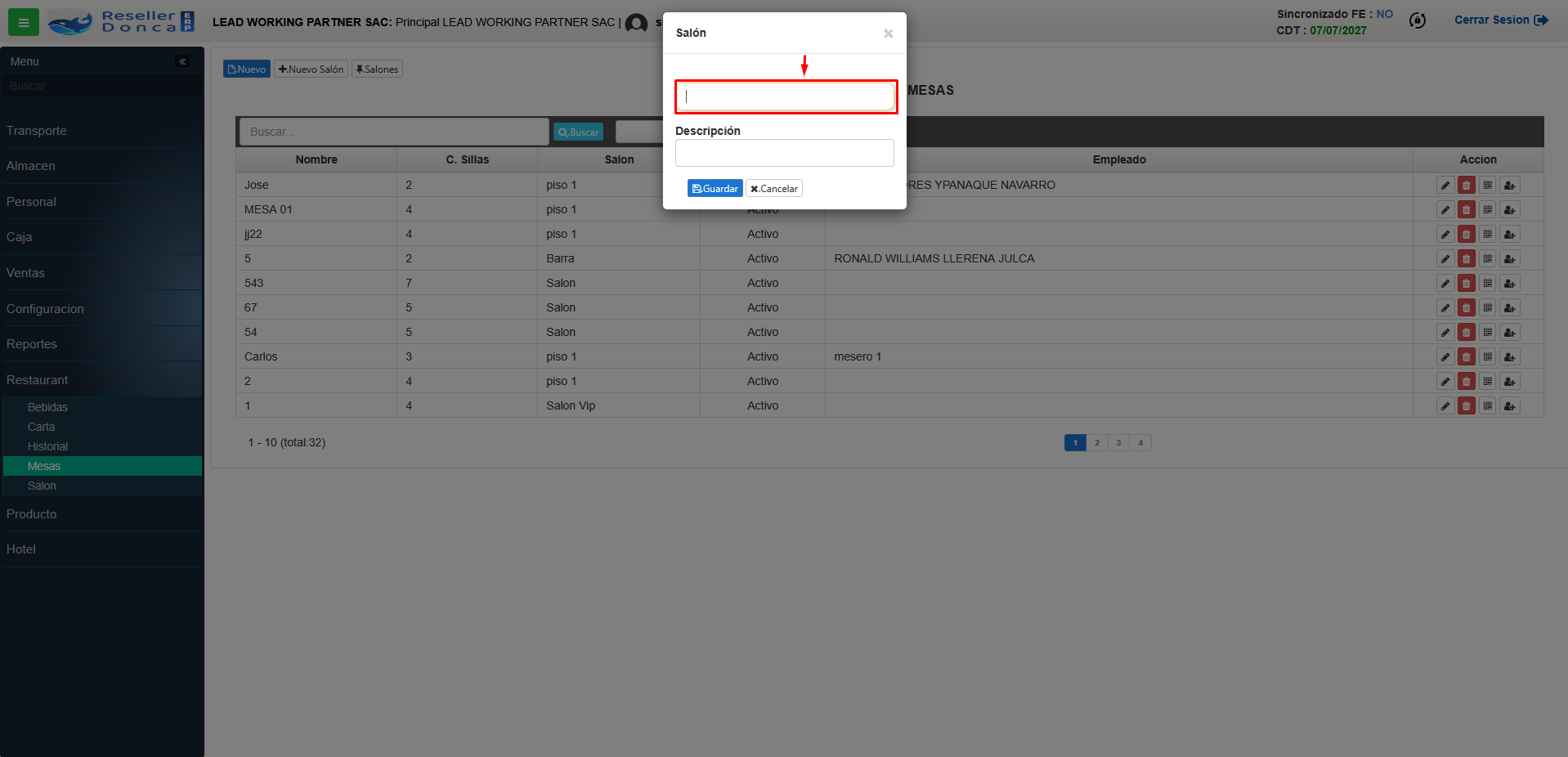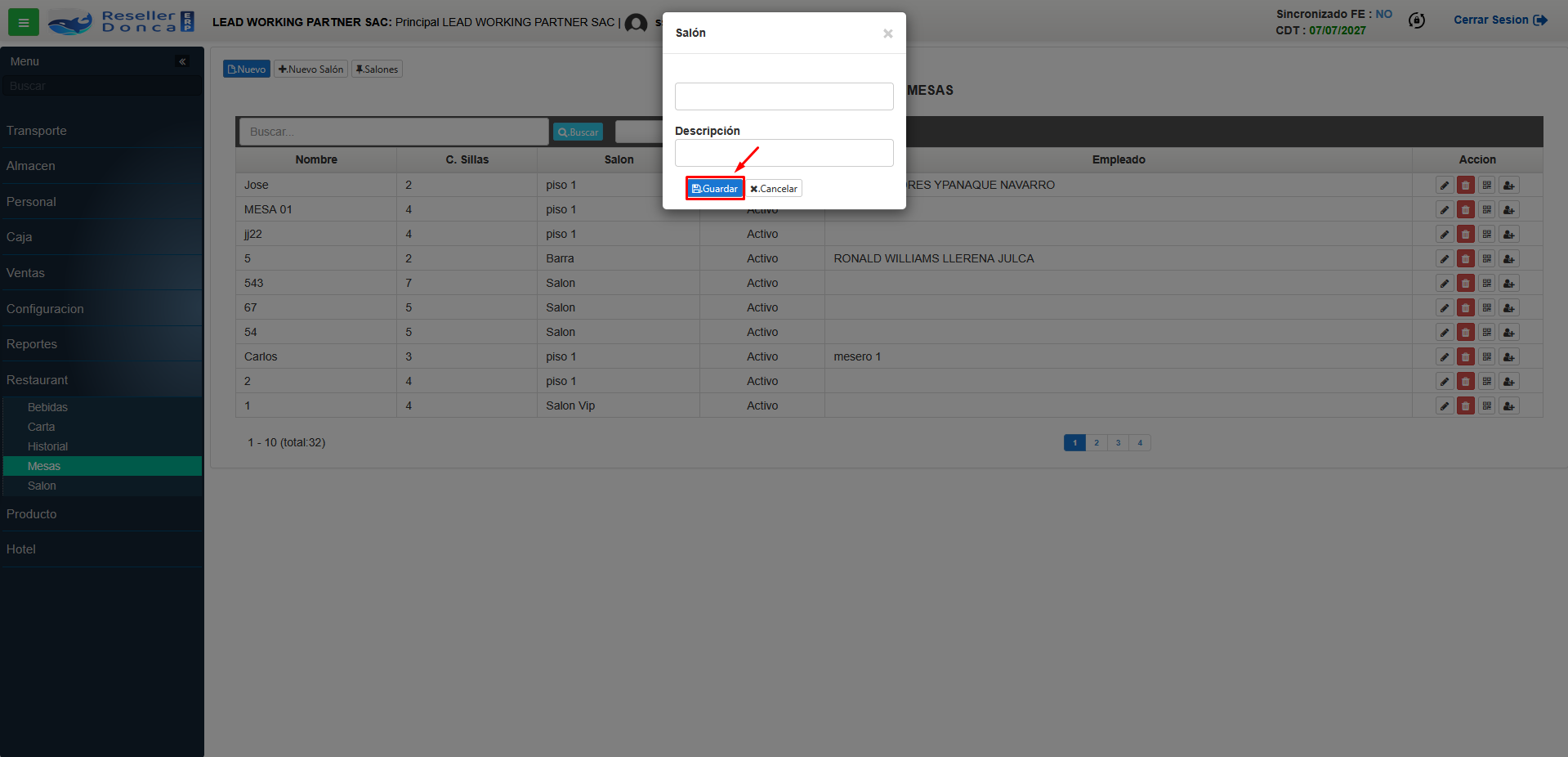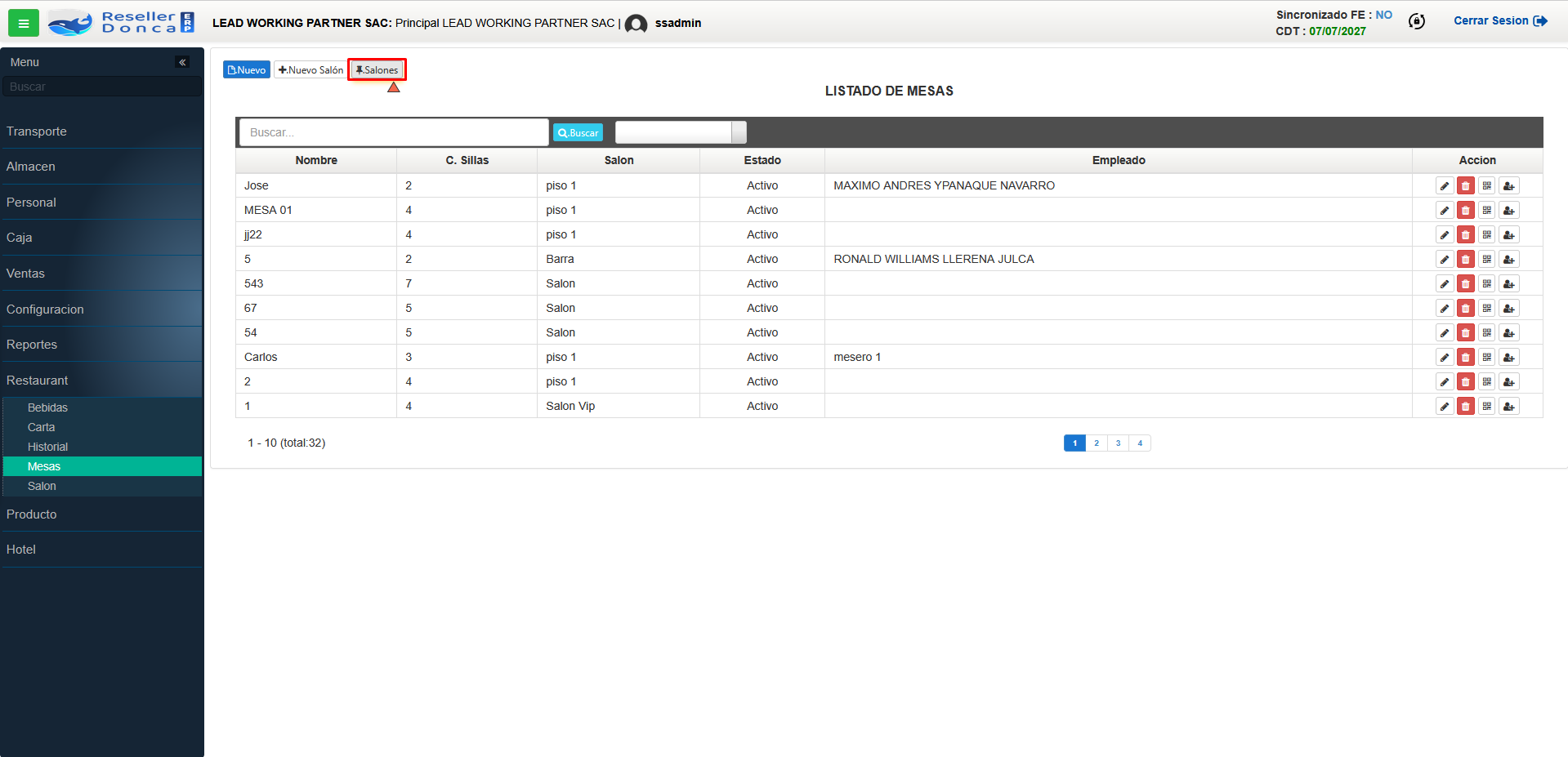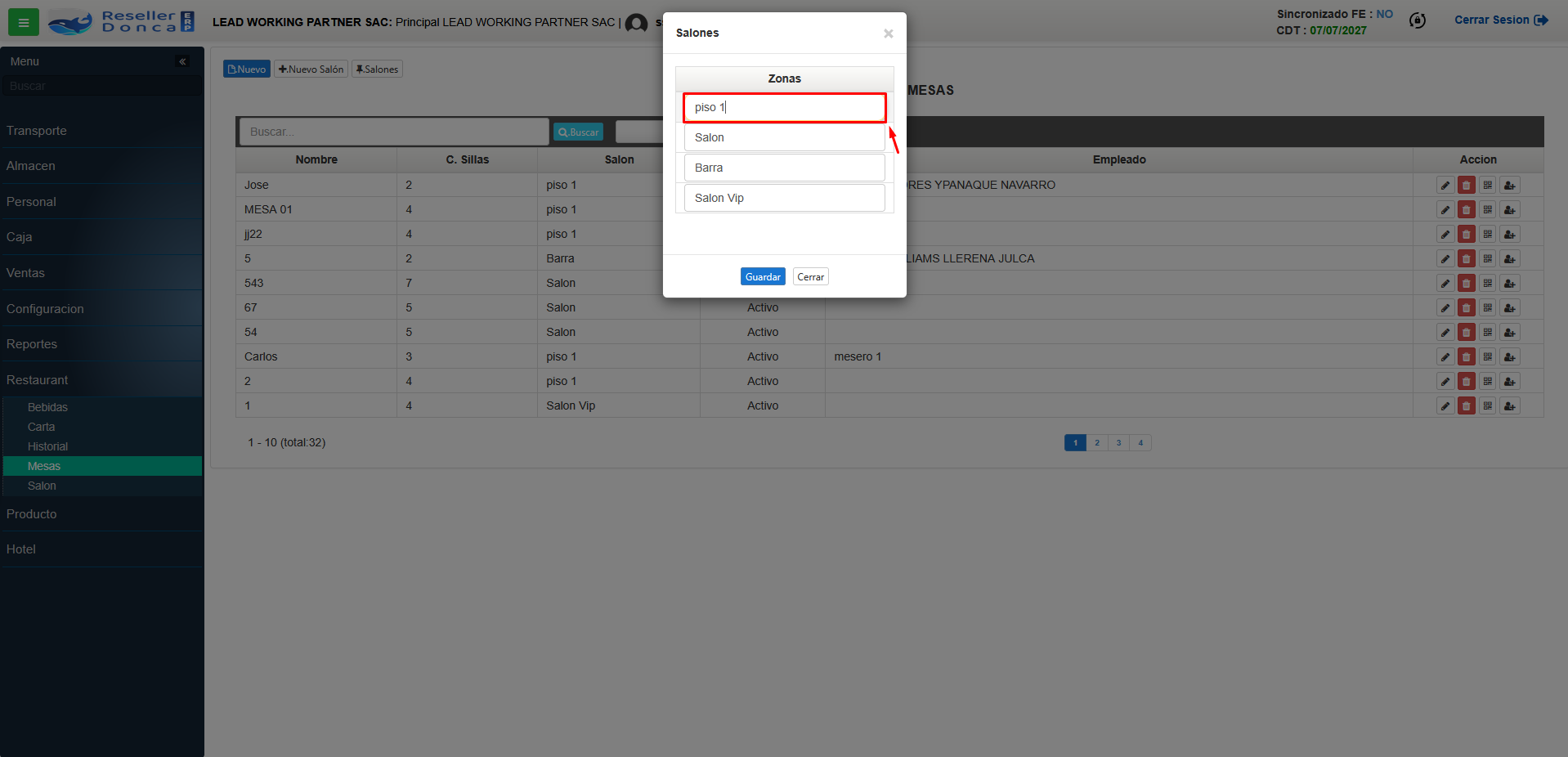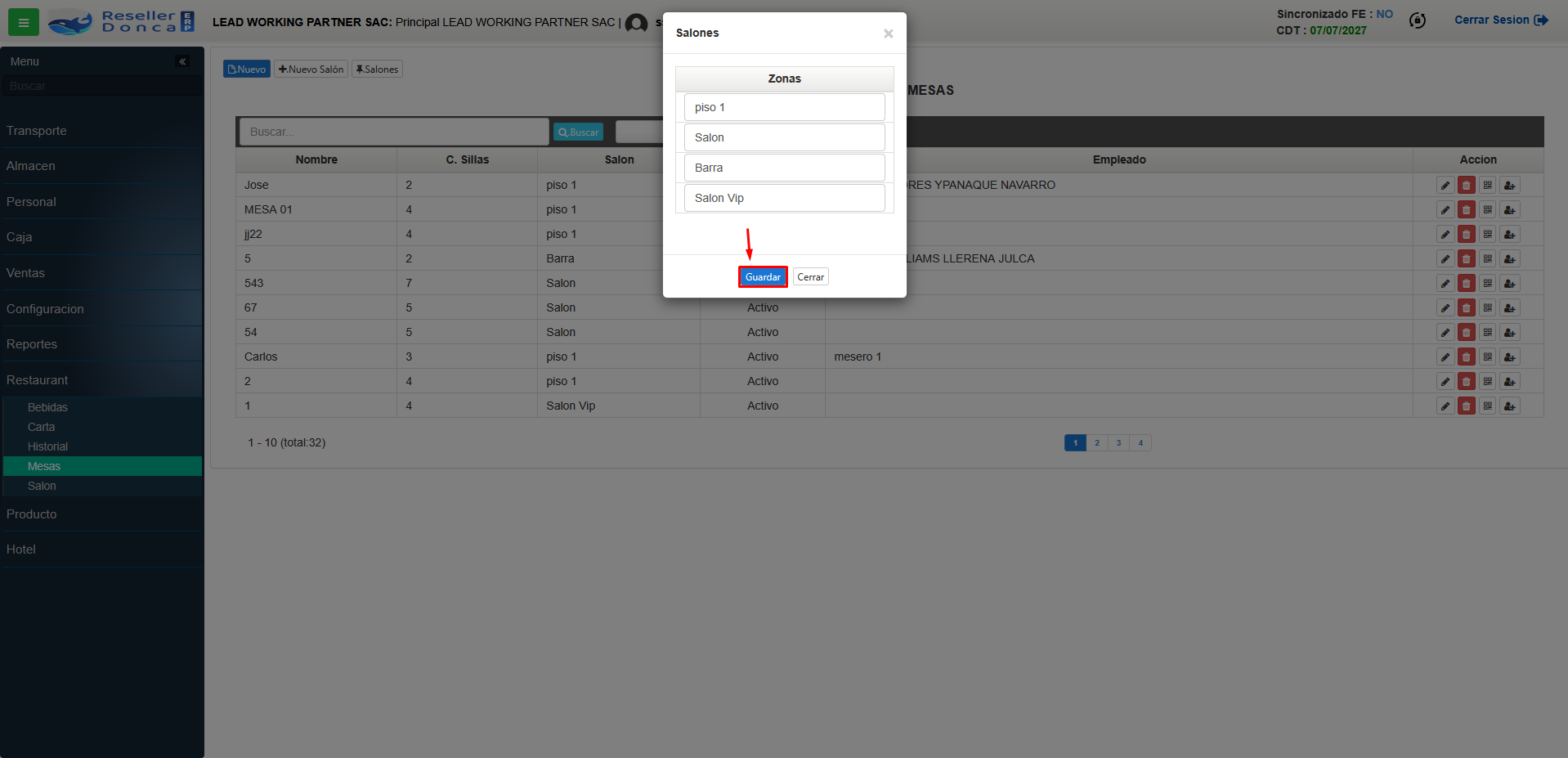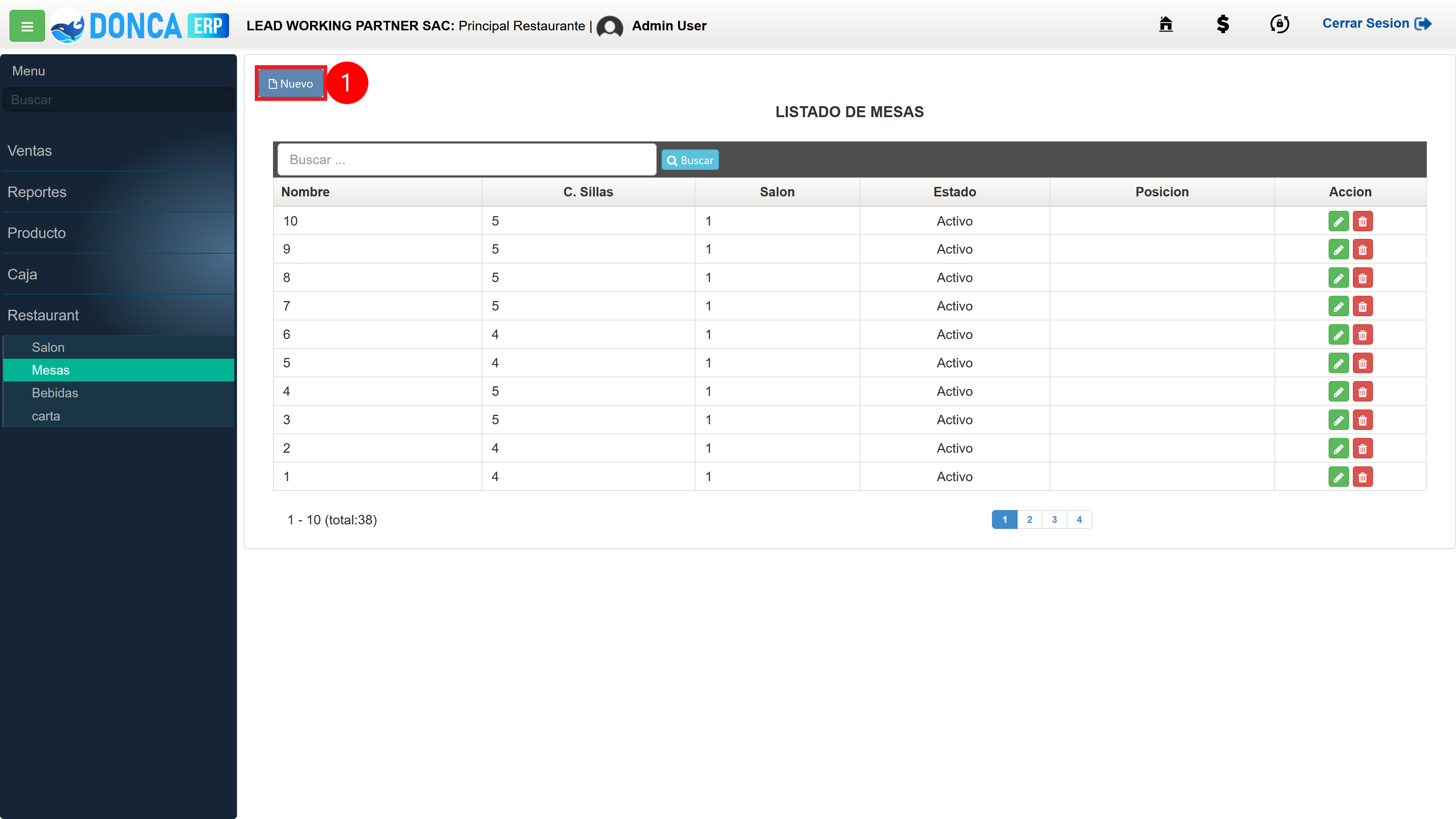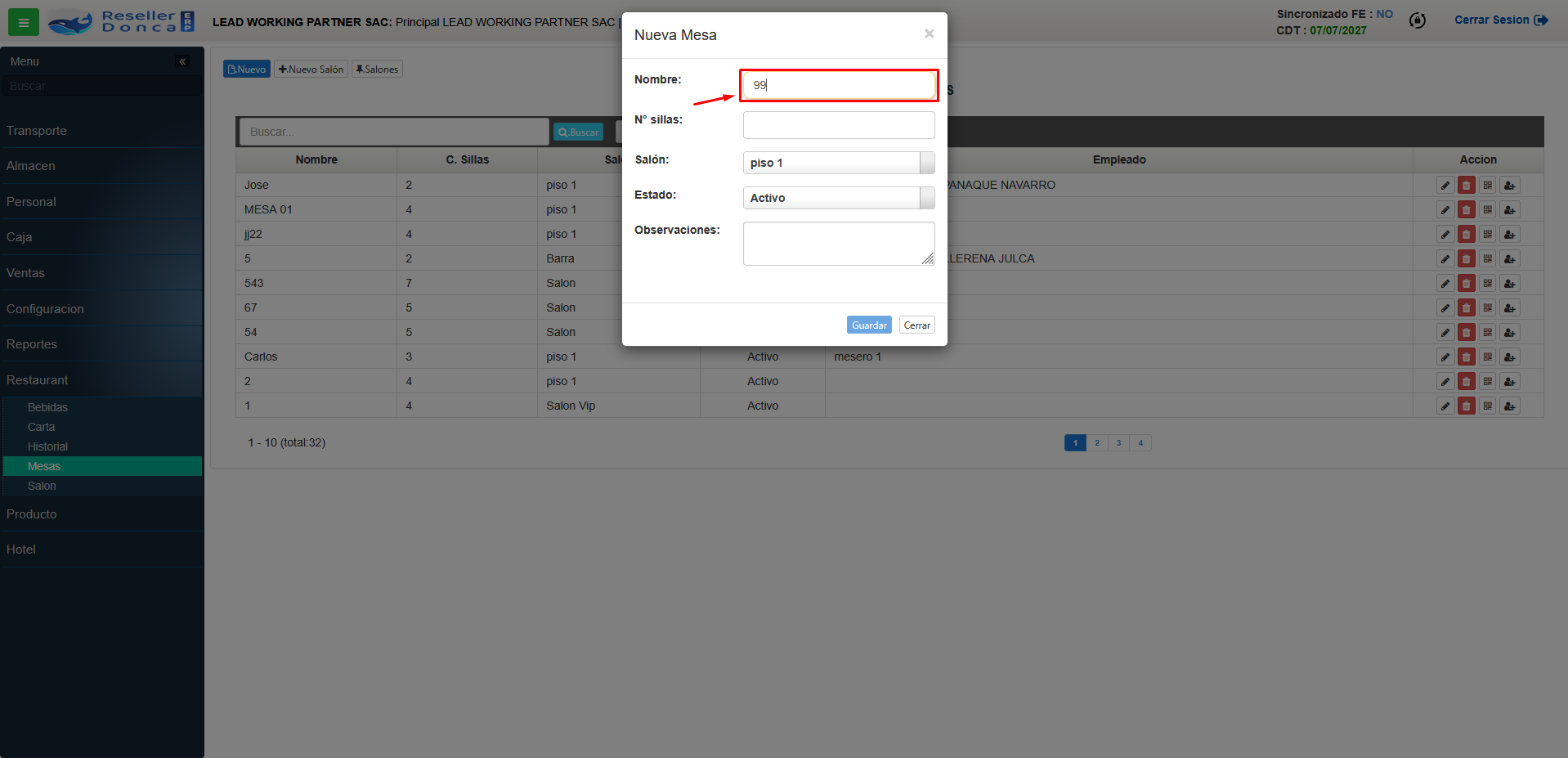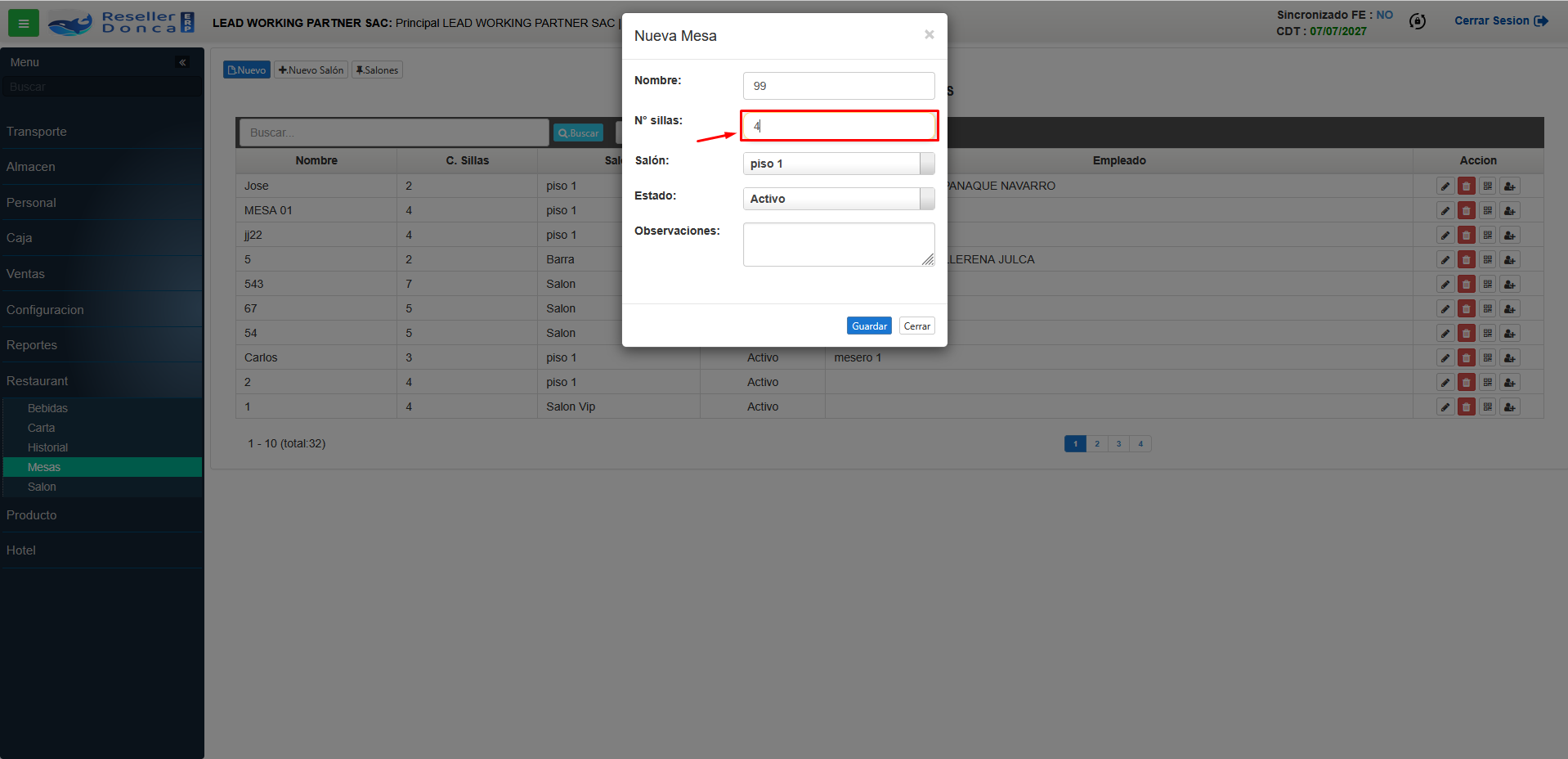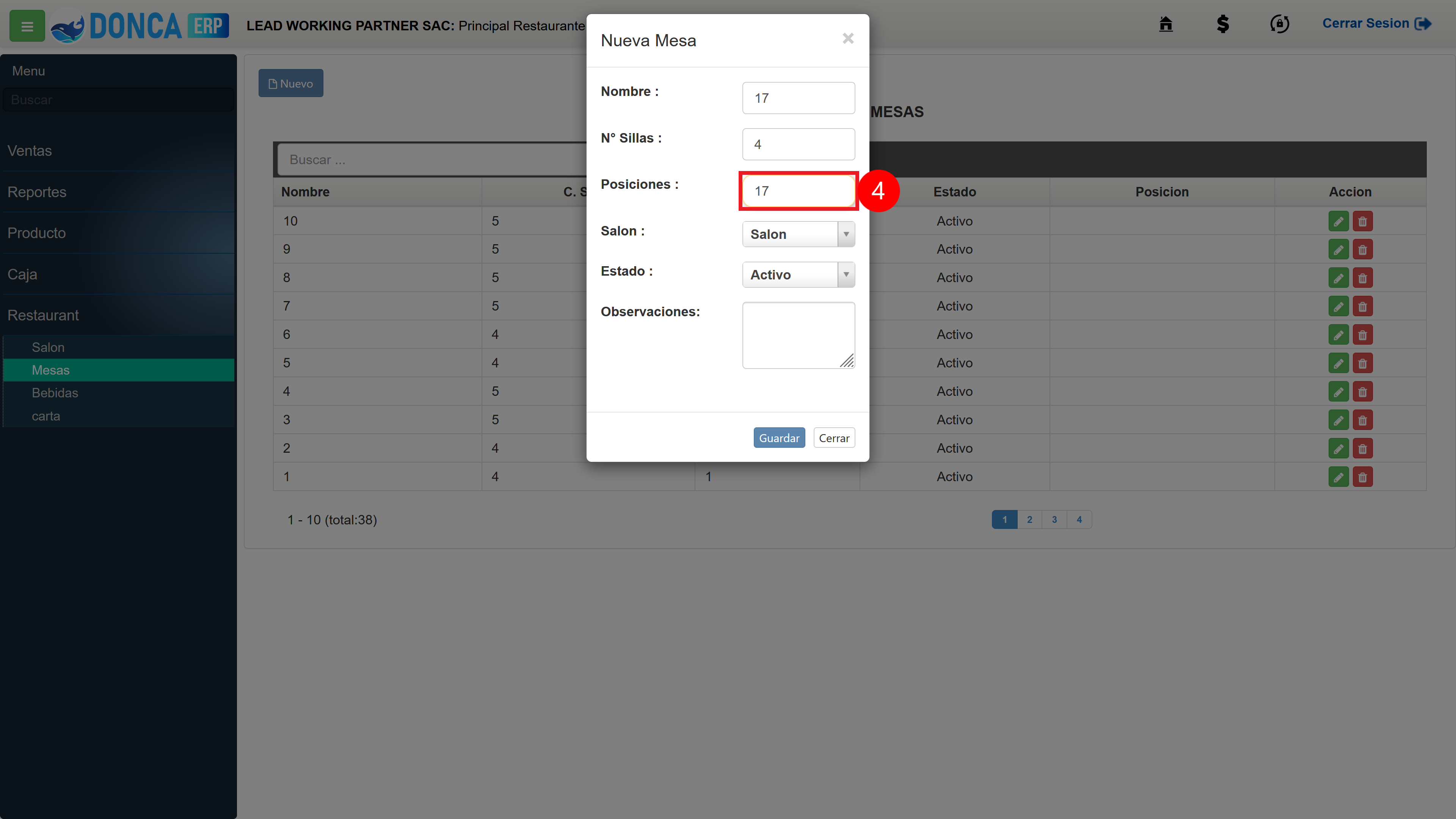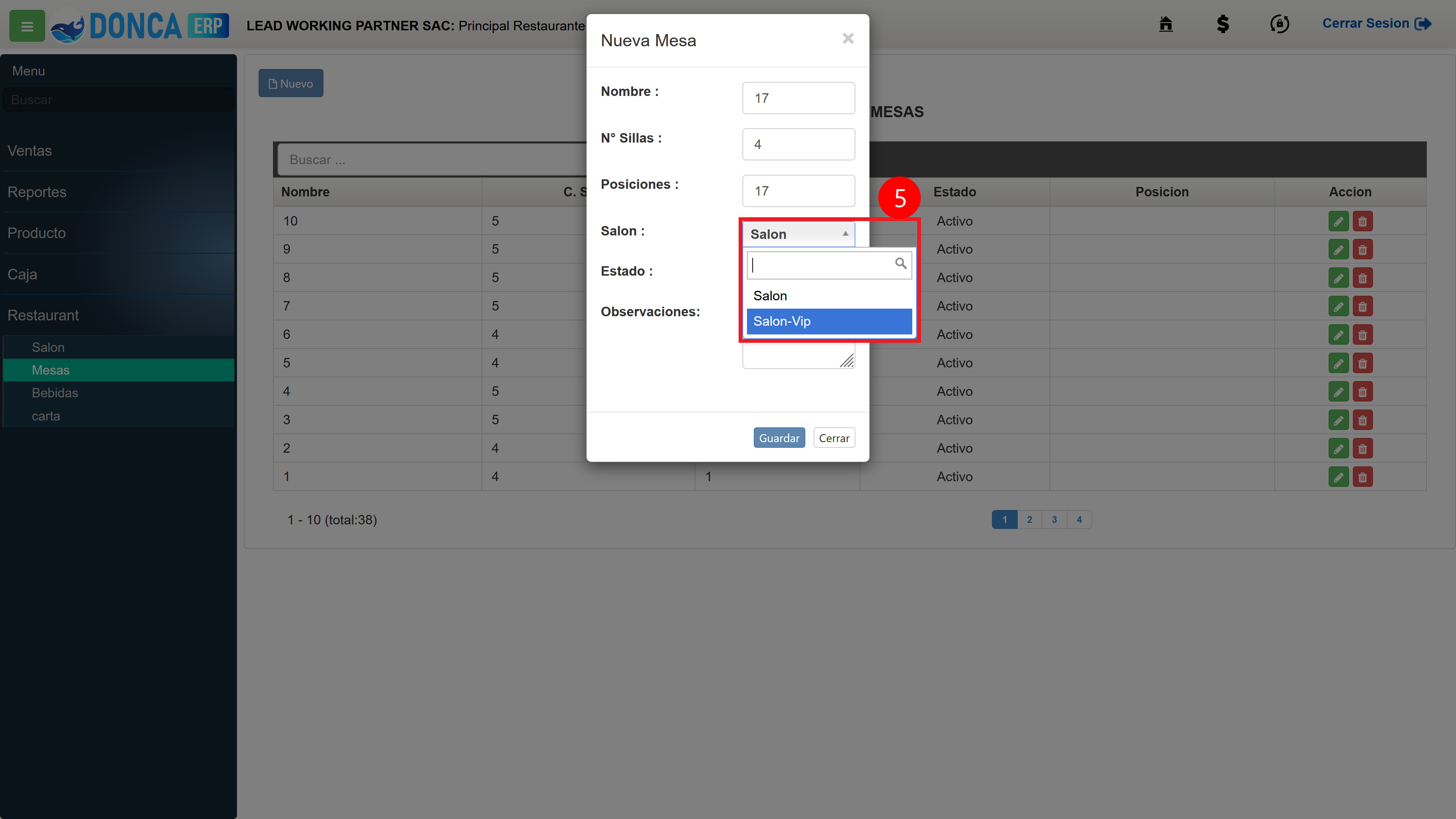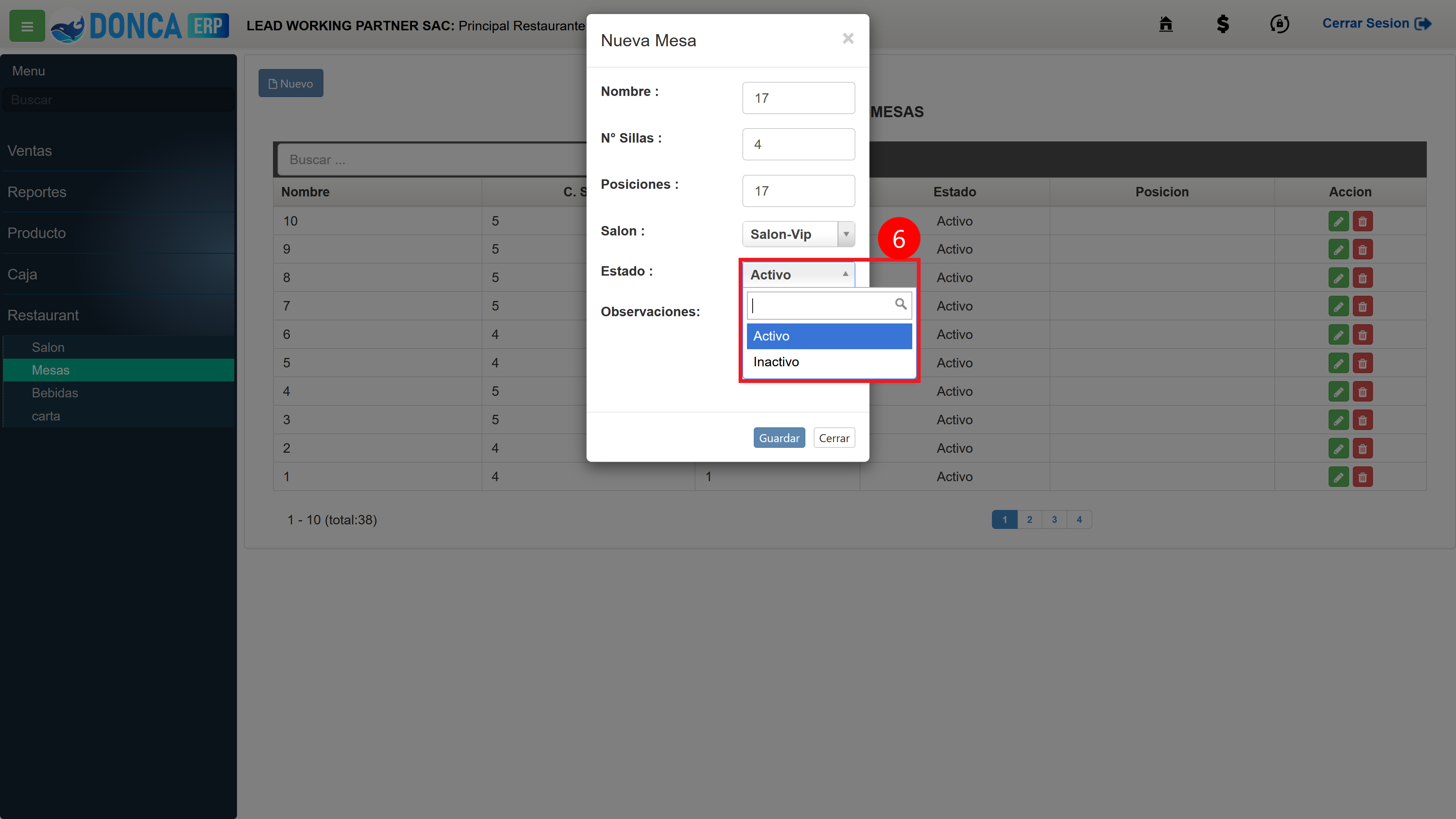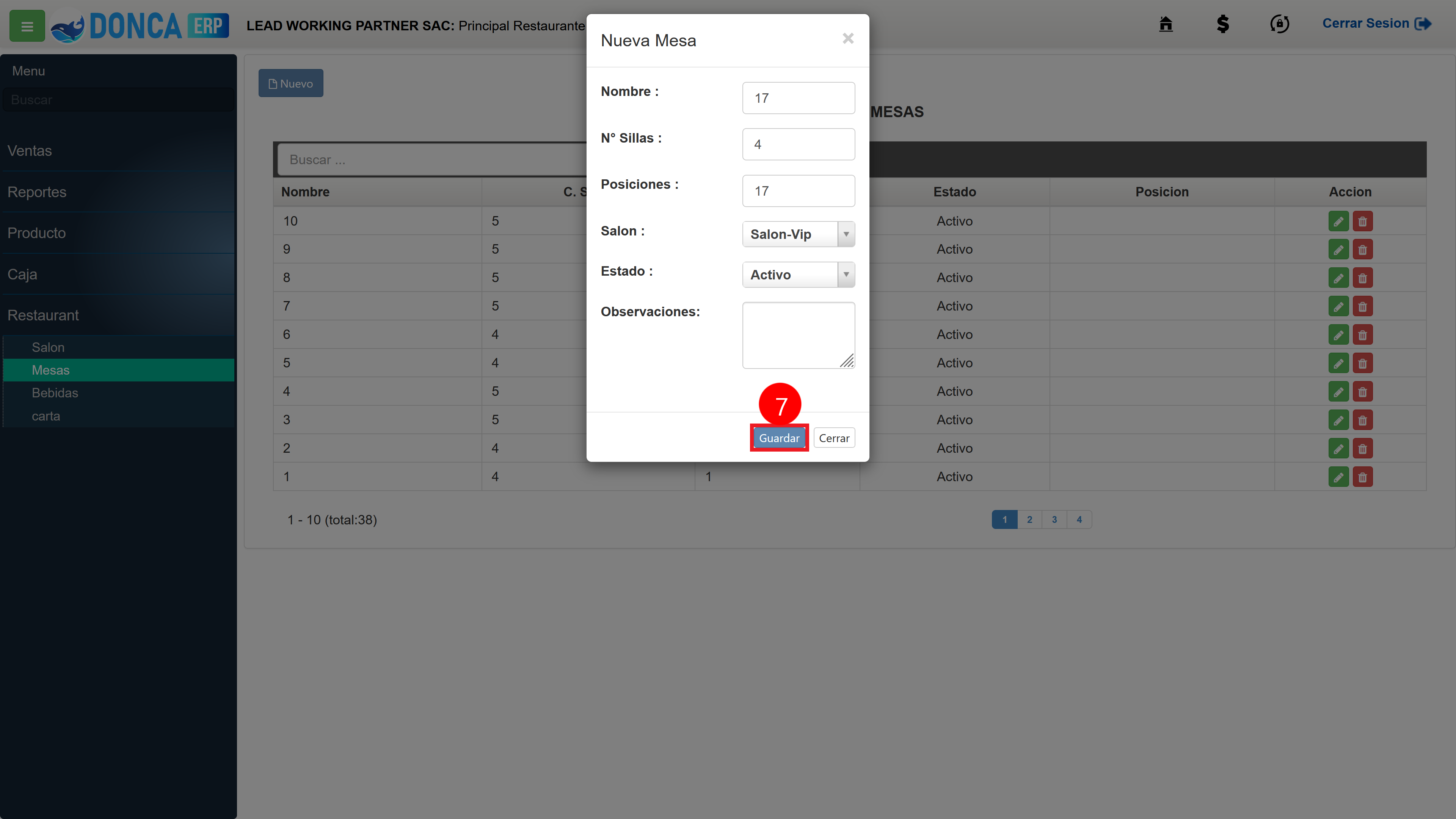13 Dec 2025
Ver Partes de la Vista Mesas
1: Mesas 2: Nuevo 3: Nuevo Salón 4: Salones 5: Caja de Búsqueda 6: Buscar 7: Filtro 8: Editar 9: Eliminar 10: Código QR 11: Asignar Mozo
1. REGISTRAR NUEVO SALON Siga los siguientes pasos a continuación para registrar un nuevo salón:
PASO 1: Nuevo SalónPASO 2: NombrePASO 3: GuardarPASO 4: Salones PASO 5: ModificarPASO 6: Guardar
Hacemos clic en "Nuevo Salón" para agregar un nuevo salón
Ingresamos un nombre para identificar el salón
Hacemos clic en el botón "Guardar" para completar el registro
Hacemos clic en "Salones" para visualizar los salones creados
Seleccionamos el salón al que queremos modificar el nombre
Hacemos clic en el botón "Guardar" para registrar la modificación realizada
❮ Prev
Next ❯
1
2
3
4
5
6
2. REGISTRAR NUEVA MESA PARA SALON Siga los siguientes pasos a continuación para registrar nuevas mesas para los pedidos en salón:
PASO 1: NuevoPASO 2: NombrePASO 3: Números de SillasPASO 4: SalónPASO 5: EstadoPASO 6: GuardarPASO 7: Confirmación
Hacemos clic en "Nuevo" para abrir la ventana de registro de mesas
Ingresamos un nombre o un número para identificar la mesa
Ingresamos la cantidad de sillas que están disponibles para la mesa
Seleccionamos el salón al que pertenecerá la nueva mesa
Seleccionamos el estado Activo para que nos muestre en salón
Hacemos clic en el botón "Guardar" para completar el registro
Notificación de éxito al guardar el registro
❮ Prev
Next ❯
1
2
3
4
5
6
7
W3.CSS
 Manual Reseller
Manual Reseller